2台服务器,一台是 win server 2012 r2 x64,另一台是 win server 2008 r2 x64,
在 2012 r2 上建立域,在服务器管理器中,能够连接到 2008 r2,但是“可管理性”这里显示的是“联机-确保已安装并运行winrm3.0 并打开了所需的防火墙端口”。
这是由于 2012 r2 用的是 winrm3.0,而 2008 r2 用的是 winrm2.0,两个不兼容导致的。
我们从头开始一步步梳理一下。
假设我们在虚拟机里做测试,分别安装08r2和12r2,虚拟机的网络要做一些设置,保证可以组成一个客户互相ping通的局域网,
注意组网完成一定要关闭防火墙,否则ping不通。
虚拟机的一些网络配置,关键的地方截图说明一下 ↓
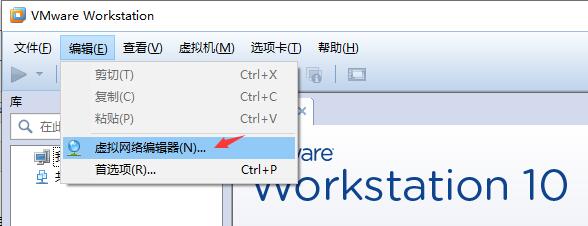

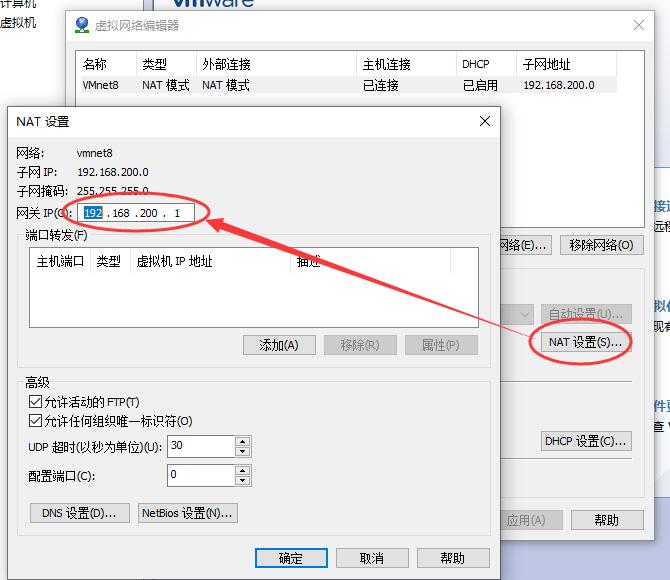
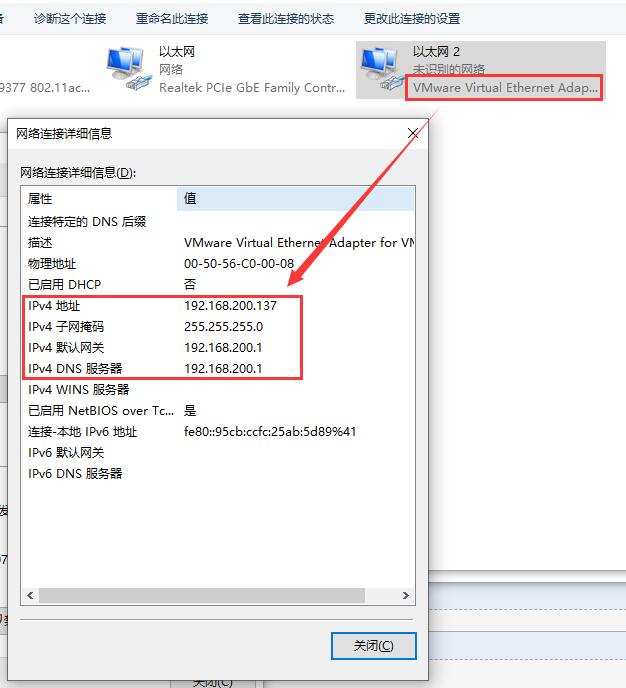
以上图示,组网完成。本机电脑,虚拟08r2,虚拟12r2,三台电脑可以互相ping通,这种组网方式很多新手不会,一并看一下吧。
如果组网这里有不清楚的可以单独联系我QQ:119945778
首先是在2012r2的服务器上建立域 ↓
首先,进入windows 2012 服务器桌面,点击任务栏的“服务器管理器”。如图:
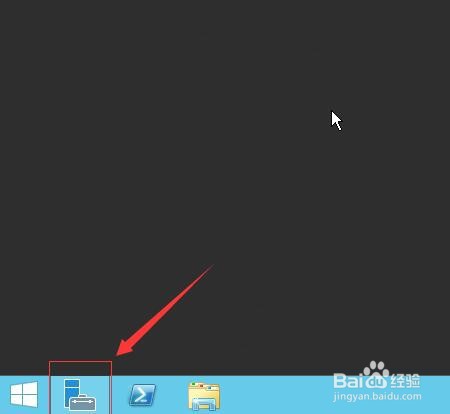
接着,进入服务器管理器界面,在界面中点击“添加角色和功能”。如图:
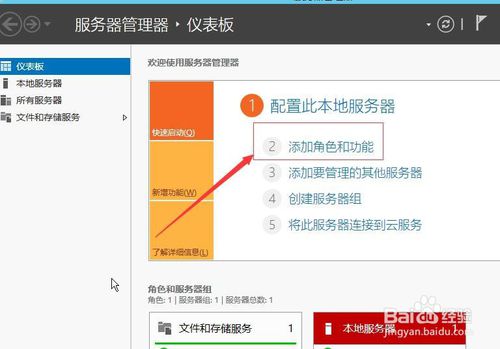
接着,进入添加角色和功能向导界面,直接点击“下一步”。如图:
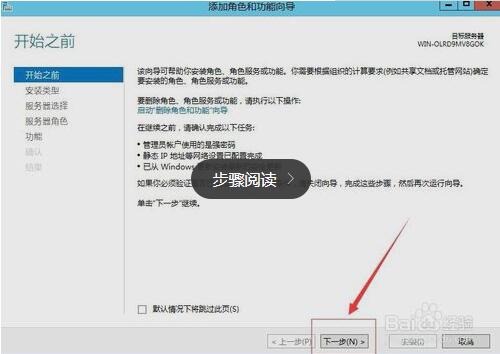
接着,进入安装类型界面,使用默认设置,直接点击“下一步”。如图:
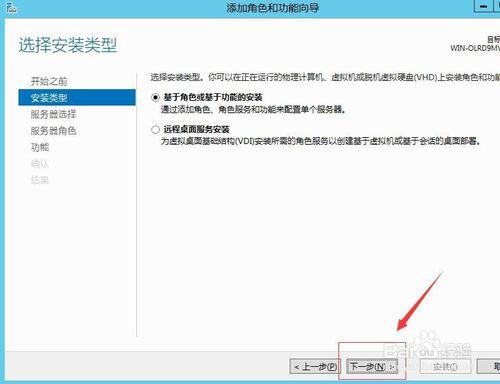
接着, 进入服务器选择,使用默认设置,直接点击“下一步”。如图:
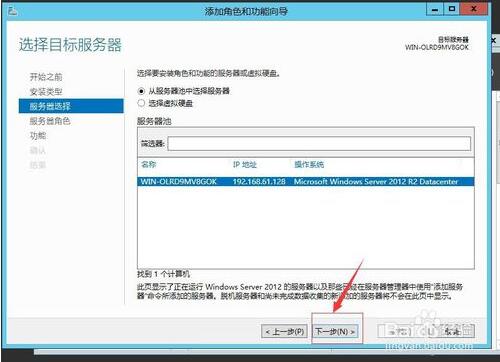
接着,进入服务器角色选择,在角色选项中选择“AD域服务(Active Directory 域服务)”。如图:
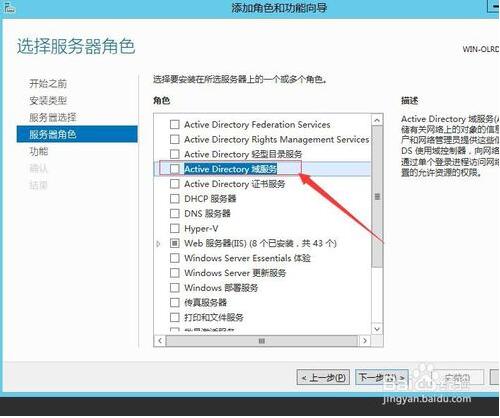
接着,在弹出的对话框中,选择“添加功能”(所有选项使用默认设置)。如图:

接着,回到服务器角色选择界面,在界面中,直接点击'“下一步”。如图:
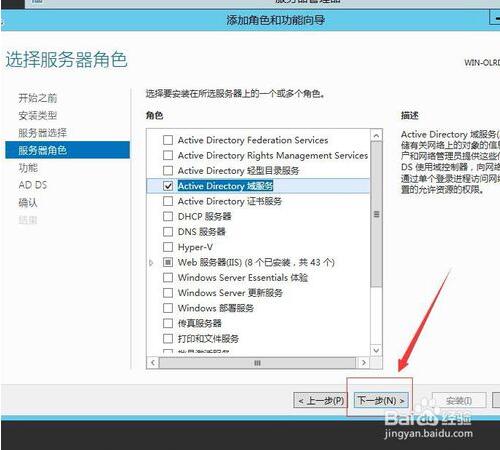
接着,进入功能添加界面,在界面中直接点击“下一步”。如图:
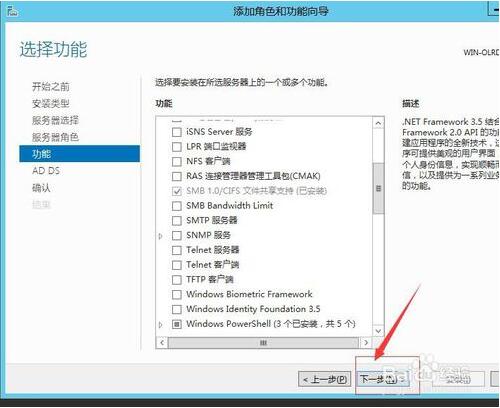
接着,进入AD DS界面,在界面中直接点击“下一步”。如图:
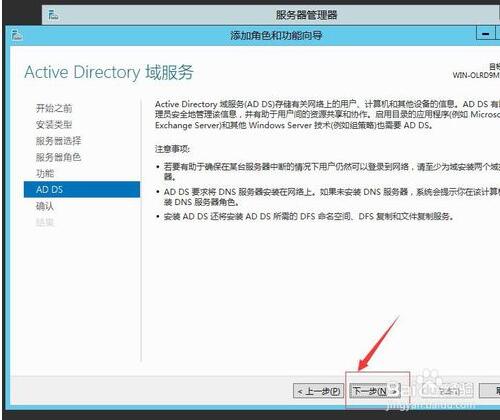
接着,进入确认界面,在界面中点击下方的“安装”,进入安装步骤。如图:
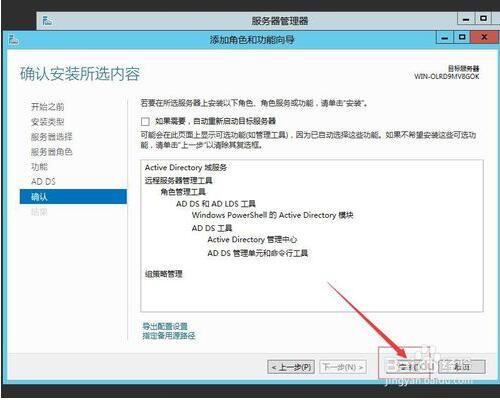
接着, 等待系统自动安装,安装完成后,可以在进度条看到提示功能安装已经成功了,接着点击下方的“关闭”,退出安装界面。如图:
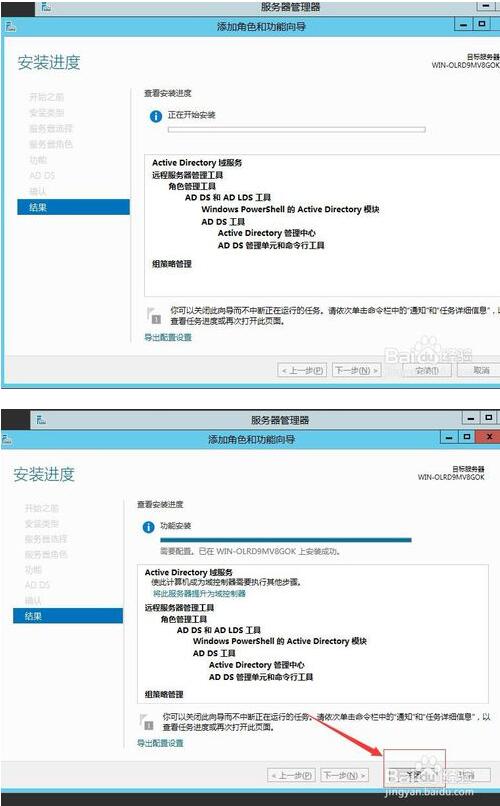
接下来配置域 ↓
首先,在服务器管理界面中,点击服务器管理器左侧“AD DS”。如图:
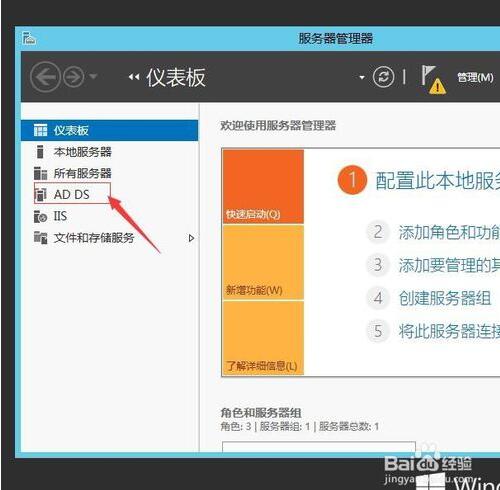
接着,在打开的AD DS界面中,点击黄色提示部分中的更多。如图:
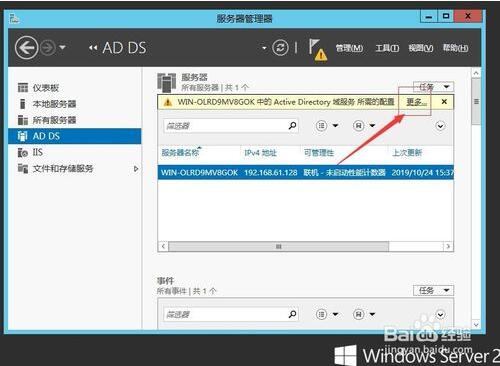
接着,在打开的所有服务器任务详细信息界面中,点击“将此服务器升级为域控制器” 。如图:
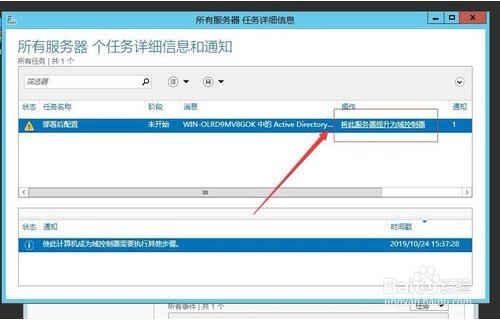
接着,进入AD域服务器配置向导界面,在“选择部署操作”选项中,选择 “添加新林” ,输入域,完成后点击“下一步”。如图:
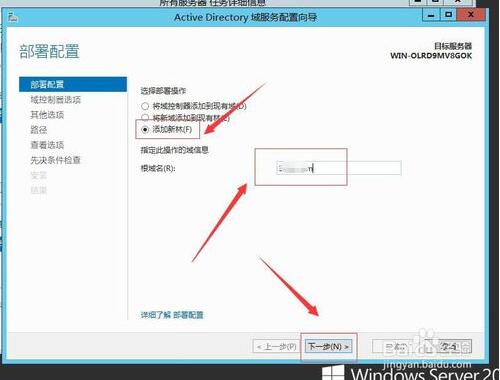
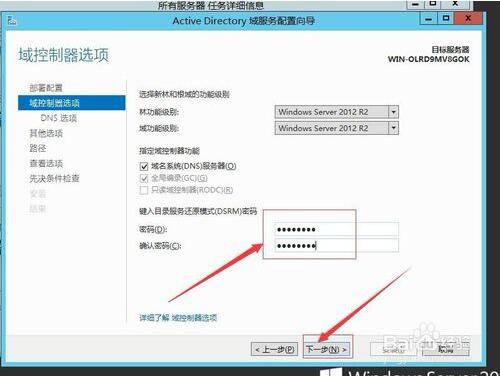
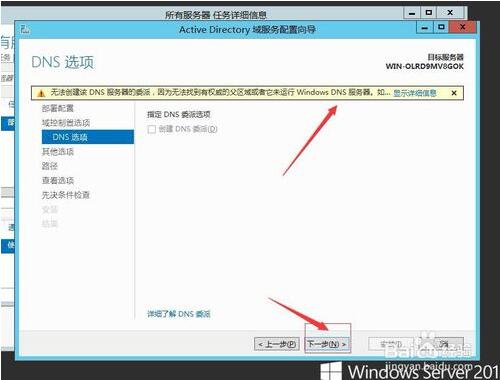
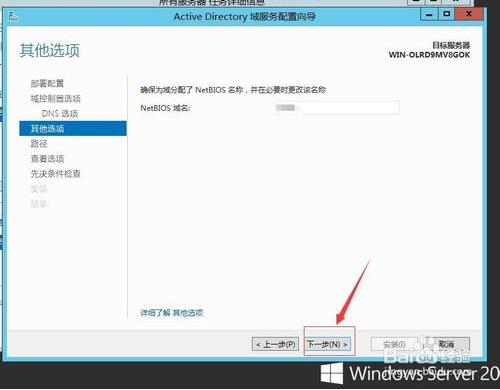
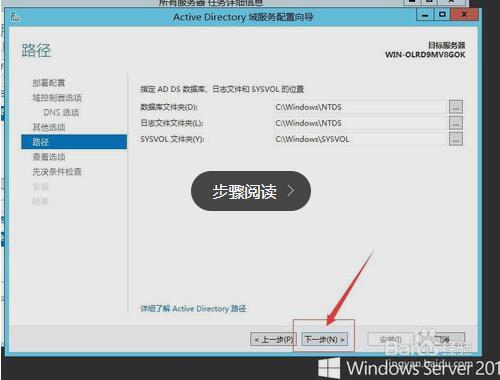
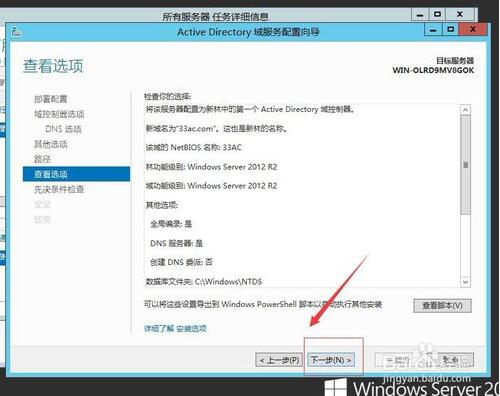
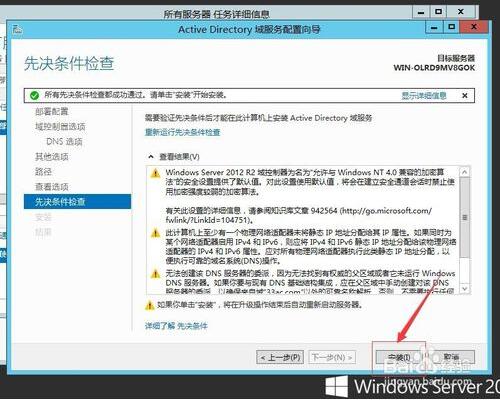
接着,等待系统安装完成,完成之后系统会自动重启,重启之后将以域管理员的身份登录即可进入系统。如图:
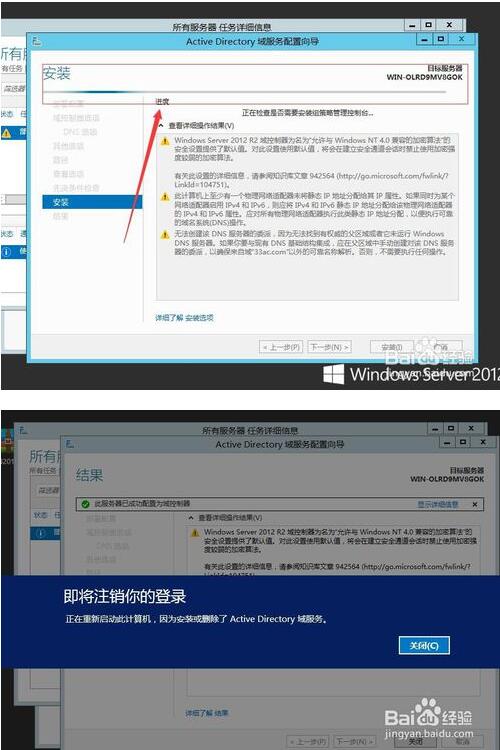
为2008 r2 开启winrm service, 以便进行远程管理
winrm service: 是windows 一种方便远程管理的服务;开启winrm service,便于在日常工作中,远程管理服务器,或通过脚本,同时管理多台服务器,来提高工作效率;
winrm service 默认都是未启用的状态,先查看状态;如无返回信息,则是没有启动;
winrm enumerate winrm/config/listener
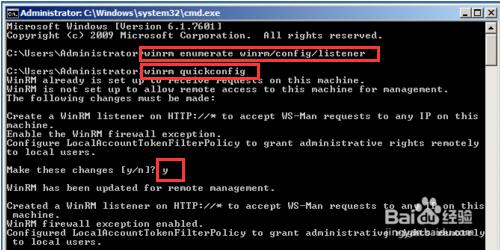
查看winrm service listener:
winrm e winrm/config/listener
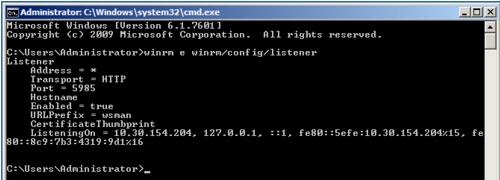
为winrm service 配置auth:
winrm set winrm/config/service/auth @{Basic="true"}
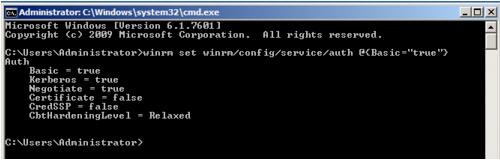
为winrm service 配置加密方式为允许非加密:
winrm set winrm/config/service @{AllowUnencrypted="true"}
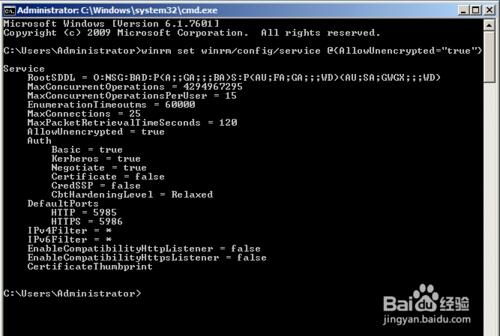
至此,winrm service 已经启用,可以正常使用;
windows 2008 r2 x64 离线升级PowerShell3.0 及打开WinRM模块
windows 2008 r2 x64 离线升级PowerShell3.0 及打开WinRM模块
离线升级包下载地址:
链接:http://pan.baidu.com/s/1dE2h9aL 密码:jd7j
echo off set apath=%~dp0 :: 如果运行提示找不到文件apath 写完整路径 echo "install net4.0" %apath%dotNetFx45_Full_x86_x64.exe /quiet /norestart start /w pkgmgr /iu:PowerShell echo y|powershell set-executionpolicy remotesigned echo "PowerShell 3.0" %apath%Windows6.1-KB2506143-x64.msu -ArgumentList /quiet REG add "HKEY_LOCAL_MACHINESOFTWAREMicrosoftWindowsCurrentVersionRun" /v "ansible" /t REG_SZ /d ""%apath%Powerl.bat"" /f echo PowerShell %apath%ConfigureRemotingForAnsible.ps1>%apath%Powerl.bat echo REG DELETE "HKEY_LOCAL_MACHINESOFTWAREMicrosoftWindowsCurrentVersionRun" /v "ansible" /f >>%apath%Powerl.bat pause
↑比如
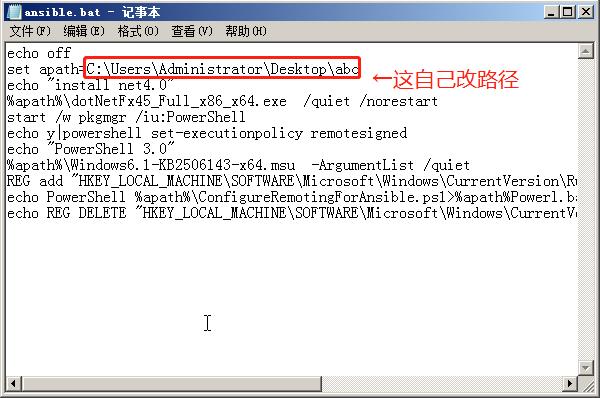
以上步骤做完,12r2 应该就可以管理 08r2 了,祝你成功!
补充01:某些情况下,你的 08r2 或许还需要安装这个补丁,当然也可能不需要 ↓
https://www.microsoft.com/en-us/download/confirmation.aspx?id=34595